विज्ञापन
क्या आप अपने सभी संपर्कों को Android से iPhone में स्थानांतरित करना चाहते हैं? या हो सकता है कि आप अपने Google संपर्कों को एक iPhone के साथ सिंक करना चाहते हैं ताकि दोनों सूची हमेशा समान हों? कारण जो भी हो, अपने सभी संपर्कों को अलग-अलग ईमेल प्रदाताओं और ऑपरेटिंग सिस्टम पर ले जाना एक कठिन काम हो सकता है।
यदि आप जानना चाहते हैं कि iCloud या iPhone में Google संपर्क कैसे आयात करें, तो पढ़ते रहें। हम आपके द्वारा लिए जा सकने वाले कुछ अलग तरीकों की व्याख्या करने जा रहे हैं।
1. ICloud से Gmail संपर्क स्वचालित रूप से स्थानांतरित करें
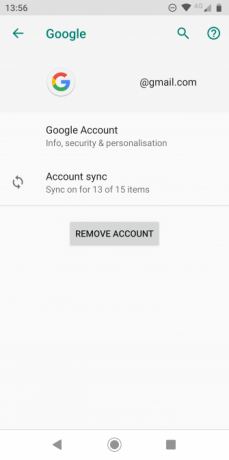
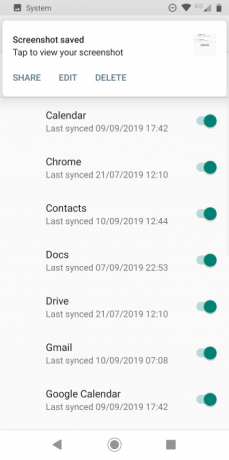
सबसे पहले, आइए देखें कि आप अपने Google संपर्कों को दो संबंधित मोबाइल ऑपरेटिंग सिस्टम से अधिक कुछ नहीं का उपयोग करते हुए iPhone के साथ कैसे सिंक कर सकते हैं। यह विधि केवल एक संभव विकल्प है यदि आपके पास एक Android डिवाइस और हाथ में iPhone दोनों हैं। यदि आपके पास दोनों उपकरण नहीं हैं, तो आपको अगले समाधान के लिए आगे बढ़ना होगा।
एंड्रॉइड से आईफोन में संपर्कों को स्थानांतरित करने की प्रक्रिया शुरू करने के लिए, आपको यह सुनिश्चित करने की आवश्यकता है कि आपके एंड्रॉइड डिवाइस पर संपर्क आपके Google खाते के साथ सक्रिय रूप से समन्वयित हो रहे हैं।
अपने Android डिवाइस को पकड़ो, खोलें समायोजन एप्लिकेशन, और करने के लिए जाओ खाते> Google. यदि आपके पास एक से अधिक Google खाता आपके डिवाइस से जुड़ा है, तो सुनिश्चित करें कि आप उपयुक्त ईमेल पते का चयन करते हैं।
इसके बाद, टैप करें खाता सिंक. आपको विभिन्न प्रकार के डेटा की एक सूची दिखाई देगी जो आपके डिवाइस और आपके Google खाते के बीच सिंक कर सकते हैं। नीचे स्क्रॉल करें संपर्क और सुनिश्चित करें कि टॉगल के साथ है पर स्थान।
अंत में, ऊपरी-दाएं कोने में तीन डॉट्स पर टैप करके और चयन करके मैन्युअल सिंक को मजबूर करें अभी सिंक करें. आगे बढ़ने से पहले सिंक्रनाइज़ेशन प्रक्रिया को कुछ मिनट दें।
अपने iPhone पर
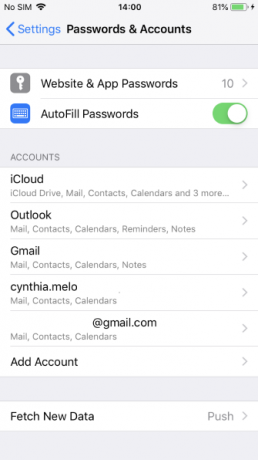
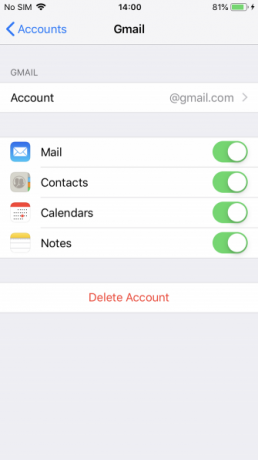
अब उपकरणों को स्विच करने का समय है। आपको अपने iPhone को अपने Google खाते से संपर्क खींचने के लिए कहना होगा ताकि वे उस उपकरण पर उपलब्ध हों।
अपने iPhone आग और खुला समायोजन एप्लिकेशन। विकल्पों की सूची को नीचे स्क्रॉल करें और टैप करें पासवर्ड और खाते.
यदि आपने अपना Google खाता अपने iPhone में पहले से नहीं जोड़ा है, तो अब ऐसा करने का समय आ गया है। चुनते हैं खाता जोड़ो (अपने मौजूदा खातों की सूची में सबसे नीचे), फिर चयन करें गूगल और अपनी साख टाइप करें।
इसके बाद, अपने खातों की सूची में Google प्रविष्टि पर टैप करें। आपको चार प्रकार के डेटा दिखाई देंगे, जिन्हें आप अपने Google खाते से अपने iPhone में सिंक कर सकते हैं: मेल, संपर्क, पंचांग, तथा टिप्पणियाँ. सुनिश्चित करें कि द्वारा टॉगल करें संपर्क में हे पर स्थान।
सिंक प्रक्रिया को पूरा करने के लिए कुछ समय दें, और आपको अंततः अपने iPhone संपर्कों में अपने Google संपर्कों को देखना चाहिए।
2. Google संपर्क को मैन्युअल रूप से iPhone पर आयात करें
Android या iOS डिवाइस को स्पर्श किए बिना Gmail संपर्कों को iCloud में स्थानांतरित करना भी संभव है। इस प्रक्रिया में आपके Gmail खाते से आपके संपर्क डाउनलोड करना, फिर उन्हें वापस अपने iCloud खाते में अपलोड करना शामिल है।
शुरू करने के लिए, करने के लिए सिर Google संपर्क एक वेब ब्राउज़र में और अपना लॉगिन क्रेडेंशियल दर्ज करें। आपको अपने सभी Google संपर्कों की सूची देखनी चाहिए।
इन Google संपर्कों की एक प्रति हड़पने के लिए, पर क्लिक करें निर्यात बाएं पैनल में। यह आपको तीन अलग-अलग प्रारूपों के साथ प्रदान करेगा: Google CSV, आउटलुक सी.एस.वी., तथा vCard (iOS संपर्कों के लिए). को चुनिए vCard विकल्प।
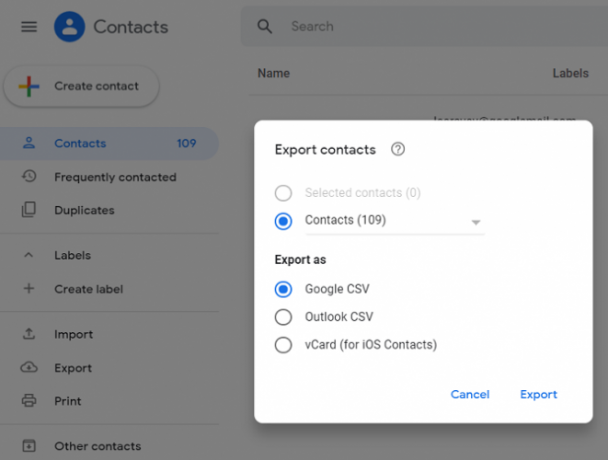
वही डायलॉग बॉक्स आपको यह भी चुनने देता है कि क्या आपको अपने सभी कॉन्टैक्ट्स को एक्सपोर्ट करना है या केवल वही जो आपने चुने हैं। आवश्यकतानुसार अपना चुनाव करें। जब आप तैयार हों, तो क्लिक करें निर्यात. फ़ाइल आपके मशीन पर डाउनलोड हो जाएगी।
अब आपको अपने iCloud खाते की ओर जाने की आवश्यकता है। के पास जाओ iCloud वेबसाइट और अपना उपयोगकर्ता नाम और पासवर्ड दर्ज करें। आपको अपने सभी iCloud ऐप्स की एक सूची दिखाई देगी - चुनें संपर्क आगे बढ़ने के लिए।
संपर्क ऐप लोड हो जाने के बाद, आपको क्लिक करना होगा गियर निचले-बाएँ कोने में आइकन, फिर चुनें आयात vCard पॉपअप मेनू से।
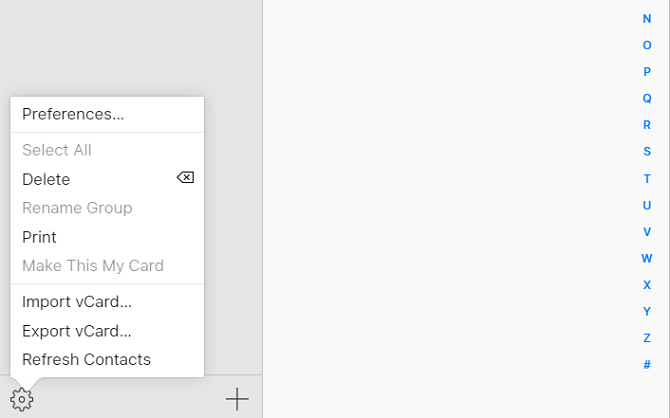
उन संपर्क फ़ाइल का पता लगाएँ, जिन्हें आपने अभी डाउनलोड किया और हिट किया खुला हुआ. आपके Gmail संपर्क फिर से आपके iCloud खाते में स्थानांतरित होने लगेंगे। आपके द्वारा सिंक किए जा रहे संपर्कों की संख्या के आधार पर प्रक्रिया में कुछ मिनट लग सकते हैं।
जैसे ही आयात प्रक्रिया पूरी होती है, आपके सभी Google संपर्क तुरंत आपके iPhone पर संपर्क ऐप में उपलब्ध हो जाएंगे।
3. Gmail संपर्कों को iCloud में स्थानांतरित करने के लिए थर्ड-पार्टी ऐप्स का उपयोग करें
एंड्रॉइड से आईफोन में संपर्क स्थानांतरित करने का दूसरा तरीका यह है कि आप तीसरे पक्ष के ऐप को आपके लिए पूरी प्रक्रिया का ध्यान रखें। एक बार ऐप के चालू होने और चलने के बाद, आपको मैन्युअल सिंक करने या डेटा आयात / निर्यात करने के बारे में चिंता करने की आवश्यकता नहीं है।
Google Play Store में कुछ ऐप्स चेक आउट करने लायक हैं।
ब्लूटूथ संपर्क स्थानांतरण
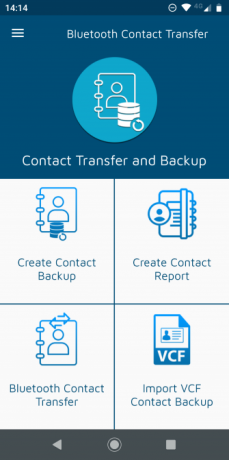
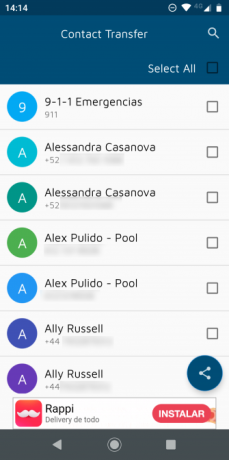
जैसा कि नाम से पता चलता है, ब्लूटूथ संपर्क स्थानांतरण आपके iPhone पर Google संपर्कों को आयात करने के लिए ब्लूटूथ तकनीक का उपयोग करता है। यह तीन अलग फ़ाइल स्वरूप प्रदान करता है: पीडीएफ, टेक्स्ट, तथा वीसीएफ. अपने iPhone के लिए फ़ाइल को स्वीकार करने के लिए, आपको चयन करने की आवश्यकता है वीसीएफ विकल्प।
एक तरफ के रूप में, यह भी बहुत अच्छा है अगर आप किसी भी कारण से अपने Google संपर्कों का बैकअप बनाना चाहते हैं। एप्लिकेशन विज्ञापन समर्थित है।
डाउनलोड: ब्लूटूथ संपर्क स्थानांतरण (नि: शुल्क)
मेरा संपर्क बैकअप
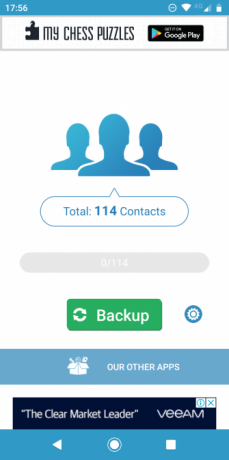
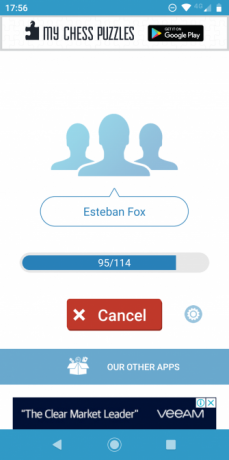
मेरे संपर्क बैकअप एक अन्य ऐप है जो Google संपर्कों को iPhone में समन्वयित करने के लिए विचार करने योग्य है।
स्थानांतरण करने के लिए, आपको अपने एंड्रॉइड डिवाइस पर ऐप इंस्टॉल करना होगा और वीसीएफ फ़ाइल उत्पन्न करना होगा। ईमेल के माध्यम से अपने आप को फ़ाइल भेजने के लिए एक इन-ऐप विकल्प है, हालांकि आप चाहें तो एसडी कार्ड और यूएसबी के माध्यम से भी स्थानांतरित कर सकते हैं।
जबकि एक iOS साथी ऐप मौजूद है, आपको अपने iPhone में संपर्कों को जोड़ने के लिए इसे इंस्टॉल करने की आवश्यकता नहीं है। बस अपने iPhone के ईमेल क्लाइंट से VCF लगाव पर टैप करें और बाकी प्रक्रिया स्वचालित है।
मेरा संपर्क बैकअप ऐप के मुफ्त संस्करण पर प्रति हस्तांतरण 500 संपर्कों तक सीमित है। एक प्रो संस्करण, जो इन-ऐप में संपर्कों को पुनर्स्थापित करने की क्षमता को भी अनलॉक करता है, $ 1 का खर्च होता है।
डाउनलोड: मेरे संपर्क के लिए बैकअप एंड्रॉयड | आईओएस (नि: शुल्क, उपलब्ध प्रीमियम संस्करण)
Android से iPhone में अधिक डेटा ट्रांसफर करें
संपर्क केवल एक प्रकार का डेटा नहीं है जिसे आप Android से iPhone में स्थानांतरित करना चाहते हैं। फोटो, कैलेंडर, नोट्स, डाउनलोड और एक पूरी बहुत अधिक हैं।
दो ऑपरेटिंग सिस्टम के बीच सामग्री को कैसे स्थानांतरित करना है, इसके बारे में अधिक जानने के लिए, हमारे गाइडों को देखें कैसे जीमेल के लिए iOS संपर्कों को स्थानांतरित करने के लिए जीमेल के लिए अपने iPhone संपर्कों को सिंक करने के लिए 3 तरीकेGmail में अपने iPhone संपर्कों को सिंक करने की आवश्यकता है? अपने सभी संपर्कों को Google खाते में बैकअप लेने और सिंक करने के लिए यहां कई तरीके दिए गए हैं। अधिक पढ़ें तथा IOS या Android से iPhone में डेटा ट्रांसफर कैसे करें.
दान मेक्सिको में रहने वाला एक ब्रिटिश प्रवासी है। वह MUO की बहन-साइट, ब्लॉक डिकोड्ड के लिए प्रबंध संपादक हैं। विभिन्न समय पर, वह MUO के लिए सामाजिक संपादक, रचनात्मक संपादक और वित्त संपादक रहे हैं। आप उसे हर साल लास वेगास में सीईएस में शो फ्लोर पर घूमते हुए पा सकते हैं (पीआर लोग, पहुंचते हैं!), और वह बहुत सारे पीछे-पीछे साइट करता है...


